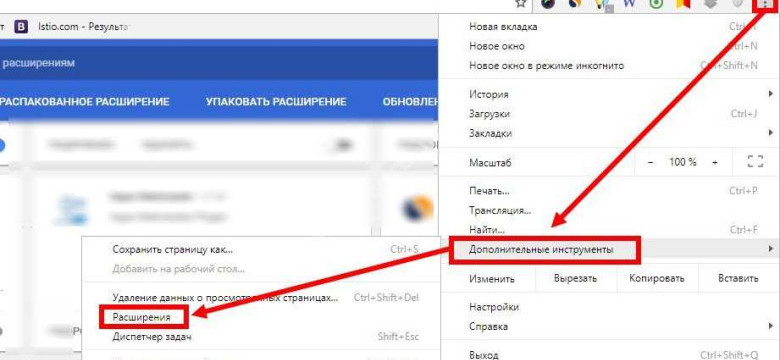
Всем нам хорошо известна ситуация, когда случайно закрываем вкладку или окно браузера, и всю важную информацию теряем навсегда. Но не стоит отчаиваться, потому что существуют способы вернуть закрытую вкладку или окно и восстановить все данные.
Один из самых простых способов вернуть закрытую вкладку - использовать горячие клавиши. Нажмите сочетание клавиш Ctrl + Shift + T (или Cmd + Shift + T на Mac) и ваша последняя закрытая вкладка восстановится сразу же. Этот способ работает во всех основных браузерах - Chrome, Firefox, Safari, Opera.
Другой способ - использовать историю браузера. В браузере нажмите правую кнопку мыши и выберите опцию "Вернуть". Если вы не видите такой опции, попробуйте найти пункт "История" или "Recently closed" (в зависимости от вашего браузера) и откройте закрытую вкладку или окно из списка.
Также можно использовать команду "Восстановить закрытую вкладку" в меню браузера. Просто щелкните по кнопке меню, обычно это три горизонтальные линии или кнопка с настройками, и найдите нужную команду. Этот способ может отличаться в разных браузерах, поэтому рекомендуется посмотреть официальную документацию вашего браузера для более подробных инструкций.
Теперь вы знаете несколько способов восстановить закрытую вкладку или окно в браузере. Не забывайте использовать эти методы, чтобы избежать потери важной информации и не ощущать разочарование.
Как восстановить закрытую вкладку без потери данных
Бывает так, что случайно закрываем окно или вкладку браузера, а затем осознаем, что нам нужно вернуть закрытую вкладку. Не стоит пугаться! Современные браузеры предоставляют возможность вернуть закрытую вкладку без потери данных.
1. Используйте сочетание клавиш
Одним из самых простых способов вернуть закрытую вкладку является использование сочетания клавиш. Нажмите клавиши Ctrl+Shift+T (для Windows) или Cmd+Shift+T (для Mac), чтобы восстановить последнюю закрытую вкладку. Браузер автоматически откроет вкладку с тем же содержимым, которое было до ее закрытия.
2. Примените функцию истории браузера
Еще один способ вернуть закрытую вкладку - это использовать функцию истории браузера. Щелкните правой кнопкой мыши на любой открытой вкладке и выберите пункт меню "История". В открывшемся списке выберите закрытую вкладку и нажмите на нее. Браузер автоматически восстановит закрытую вкладку с ее предыдущим содержимым.
Таким образом, восстановить закрытую вкладку без потери данных очень просто. Однако, стоит помнить, что браузер может хранить только ограниченное количество закрытых вкладок в своей истории, поэтому время от времени стоит проверять этот список и вернуть нужную вкладку как можно раньше.
Программы для восстановления закрытых вкладок
При работе в интернете нам часто приходится сталкиваться с ситуацией, когда мы закрываем вкладку браузера, и в следующий момент осознаем, что там была важная информация или открытый проект. Что же делать, если вы случайно закрыли вкладку, но хотите вернуть ее и не потерять данные?
Существует ряд программ и расширений для браузеров, которые помогут восстановить закрытую вкладку или окно. Такие средства обычно сохраняют историю закрытых вкладок и предлагают вернуть их по вашему желанию. Рассмотрим несколько популярных программ.
Session Buddy
Session Buddy - это расширение для браузеров Google Chrome и Firefox, которое позволяет восстановить закрытые вкладки и окна. Оно автоматически сохраняет историю открытых вкладок и дает возможность вернуть их в любой момент. Вы также можете организовывать ваши вкладки в сессии для более удобного управления.
Tab Restore & Capture
Tab Restore & Capture - это еще одно расширение для Chrome, которое позволяет точно восстановить закрытые вкладки. При каждом закрытии вкладки оно автоматически сохраняет ее, и вы можете легко вернуть ее с помощью расширения. Оно также поддерживает создание снимков веб-страниц, чтобы вы могли сохранить их для последующего просмотра.
Вывод
Перед использованием программ для восстановления закрытых вкладок важно помнить, что они могут потреблять дополнительные ресурсы вашего компьютера. Также помните, что они могут не всегда работать безупречно и не гарантируют 100% восстановление данных. Поэтому рекомендуется регулярно сохранять важные данные внешне, чтобы минимизировать риски потери информации при закрытии вкладок или окон браузера.
Восстановление закрытой вкладки в браузерах
Бывает, что случайно закрываем вкладку или окно браузера, в которых хранятся важные данные или просто интересный контент. В таких случаях можно восстановить закрытую вкладку в браузере и вернуть всю информацию обратно.
Восстановление закрытой вкладки зависит от конкретного браузера, который вы используете. В частности, популярные браузеры, такие как Google Chrome, Mozilla Firefox и Microsoft Edge, предоставляют возможность вернуть закрытые вкладки несколькими способами.
В Google Chrome вы можете щелкнуть правой кнопкой мыши на любой открытой вкладке и выбрать опцию "Восстановить закрытую вкладку". Также вы можете использовать комбинацию клавиш Ctrl + Shift + T, чтобы восстановить последнюю закрытую вкладку.
В Mozilla Firefox можно восстановить закрытую вкладку, щелкнув правой кнопкой мыши на любой открытой вкладке и выбрав опцию "Восстановить закрытую вкладку". Комбинация клавиш Ctrl + Shift + T также работает для восстановления последней закрытой вкладки.
В Microsoft Edge вы можете восстановить закрытую вкладку, щелкнув правой кнопкой мыши на любой открытой вкладке и выбрав опцию "Восстановить закрытую вкладку". Комбинация клавиш Ctrl + Shift + T также может быть использована для восстановления последней закрытой вкладки.
Теперь, когда вы знаете, как вернуть закрытую вкладку, вы можете быть уверены, что ваши данные и контент не пропадут навсегда. Следуйте приведенным выше инструкциям для восстановления закрытых вкладок в своем любимом браузере.
Методы восстановления окна браузера
Когда пользователь закрывает вкладку браузера, он может случайно потерять все данные, которые находились в этой вкладке. Однако, существуют несколько методов, которые позволяют вернуть закрытую вкладку и восстановить ее содержимое.
Один из самых простых способов восстановить закрытую вкладку - использовать сочетание клавиш "Ctrl" + "Shift" + "T" (или "Cmd" + "Shift" + "T" на Mac). Это сочетание открывает последнюю закрытую вкладку и восстанавливает ее содержимое. После нажатия этих клавиш, вкладка, которая была недавно закрыта, автоматически откроется в новом окне браузера.
Еще один способ восстановления закрытой вкладки - использовать историю браузера. Все открытые и закрытые вкладки сохраняются в истории, и пользователь может легко вернуться к ним. Для этого нужно нажать на кнопку "История" в панели инструментов браузера и выбрать закрытую вкладку из списка последних посещенных страниц.
Если у пользователя еще открыто одно окно браузера, он также может восстановить закрытую вкладку с помощью сочетания клавиш "Ctrl" + "Shift" + "N" (или "Cmd" + "Shift" + "N" на Mac). Это сочетание открывает новое окно браузера, в котором будет доступна история закрытых вкладок. Пользователь сможет выбрать нужную вкладку из этого списка и вернуть ее.
Некоторые браузеры также предлагают функцию автоматического восстановления сеанса после перезапуска. Если пользователь закрыл окно браузера без восстановления закрытых вкладок, то при следующем запуске браузера ему будет предложено восстановить последнюю сессию. Это позволяет вернуть все закрытые вкладки и восстановить их содержимое даже после перезагрузки компьютера.
| Метод | Сочетание клавиш |
| Открыть последнюю закрытую вкладку | "Ctrl" + "Shift" + "T" |
| Выбрать закрытую вкладку из истории | История браузера |
| Открыть новое окно браузера с историей закрытых вкладок | "Ctrl" + "Shift" + "N" |
Возврат закрытой вкладки в браузере без использования программ
Шаг 1: Используйте сочетание клавиш
Первый способ восстановить закрытую вкладку - воспользоваться сочетанием клавиш на клавиатуре. Нажмите клавишу Ctrl в сочетании с клавишей Shift и клавишей T. Это действие откроет последнюю закрытую вкладку в браузере.
Если вы случайно закрыли окно браузера, то это сочетание клавиш также сработает и восстановит последнюю закрытую вкладку, а также восстановит все открытые вкладки.
Шаг 2: Используйте историю браузера
Если первый способ не сработал, можно восстановить закрытую вкладку с помощью истории браузера. Находясь в браузере, нажмите правую кнопку мыши и выберите опцию "Вернуть" или "Вернуться к предыдущей вкладке". Это позволит вернуться к предыдущей закрытой вкладке.
Кроме того, вы можете воспользоваться сочетанием клавиш Ctrl в сочетании с клавишей H, чтобы открыть историю браузера. В истории браузера вы можете найти закрытую вкладку и снова открыть ее.
Теперь, когда вы знаете, как восстановить закрытую вкладку или окно браузера без использования программ, вы больше не будете терять важные данные.
Полезные советы для восстановления закрытых вкладок
Первый и самый простой способ - это использовать комбинацию клавиш Ctrl+Shift+T (в Windows) или Command+Shift+T (в Mac). В результате выполнения этой комбинации браузер восстановит последнюю закрытую вкладку, а при желании можно будет повторить действие несколько раз для восстановления ранее закрытых вкладок.
Если вы закрыли несколько вкладок и хотите вернуть их все одновременно, используйте горячую клавишу Ctrl+Shift+T несколько раз, пока не вернетесь к нужной вам вкладке.
Другим способом восстановить закрытую вкладку или окно браузера является использование истории браузера. Для этого кликните правой кнопкой мыши на любой вкладке и выберите пункт "Восстановить закрытую вкладку" или "Восстановить закрытое окно". Также можно использовать комбинацию клавиш Ctrl+Shift+H (в Windows) или Command+Shift+H (в Mac), чтобы открыть историю и восстановить нужную вкладку или окно.
Если после закрытия вкладки или окна вы не успели воспользоваться предыдущими способами, есть еще один путь восстановления. Откройте меню браузера (обычно нажатием на кнопку с тремя горизонтальными полосками или тремя точками) и найдите пункт "История" или "Последние закрытые вкладки". В этом меню будет список недавно закрытых вкладок или окон, среди которых можно найти нужную вам и кликнуть на нее, чтобы открыть снова.
Таким образом, не стоит паниковать, если вы закрыли важную вкладку или окно в браузере. Восстановить их обычно можно быстро и легко с помощью комбинации клавиш или функций браузера.
Современные браузеры с функцией восстановления вкладок
В современных браузерах существует возможность восстановить закрытую вкладку или окно без потери данных. Это очень полезная функция, которая позволяет сохранить информацию и вернуться к ней позже.
Современные браузеры, такие как Google Chrome, Mozilla Firefox и Microsoft Edge, имеют встроенную функцию восстановления вкладок. Когда вы закрываете вкладку или окно браузера, существует возможность вернуть его путем использования специального сочетания клавиш или перехода в настройки.
Для восстановления закрытой вкладки в браузере Google Chrome вы можете щелкнуть правой кнопкой мыши на любой активной вкладке и выбрать опцию "Восстановить закрытую вкладку" из контекстного меню. Кроме того, вы также можете нажать сочетание клавиш Ctrl+Shift+T, которое откроет последнюю закрытую вкладку.
В браузере Mozilla Firefox вы можете восстановить закрытую вкладку, выбрав опцию "Восстановить закрытую вкладку" в меню "История". Кроме того, вы также можете использовать сочетание клавиш Ctrl+Shift+T для восстановления последней закрытой вкладки или нажать правой кнопкой мыши на любой активной вкладке и выбрать опцию "Восстановить закрытую вкладку" из контекстного меню.
Браузер Microsoft Edge также позволяет вернуть закрытую вкладку. Вы можете использовать сочетание клавиш Ctrl+Shift+T или щелкнуть правой кнопкой мыши на любой активной вкладке и выбрать опцию "Восстановить закрытую вкладку" из контекстного меню.
Таким образом, современные браузеры предлагают удобные способы восстановления закрытых вкладок или окон. Это позволяет сохранить информацию и продолжить использование веб-ресурсов без потери данных.
Как восстановить закрытую вкладку на популярных браузерах
В случае, когда вы закрываете вкладку или окно браузера, можно с легкостью вернуть закрытую вкладку. Некоторые расширения и функции браузера могут помочь восстановить закрытую вкладку или окно без потери данных. Далее мы рассмотрим, как это сделать в нескольких популярных браузерах.
Google Chrome
В Google Chrome существует несколько способов восстановить закрытые вкладки:
- Нажмите правую кнопку мыши на любой открытой вкладке в браузере и выберите "Восстановить закрытую вкладку".
- Используйте комбинацию клавиш Ctrl + Shift + T, чтобы вернуть последнюю закрытую вкладку.
- Перейдите в меню браузера (три точки в верхнем правом углу) и выберите "История". Затем нажмите на "Закрытые вкладки" и выберите нужную вкладку для восстановления.
Mozilla Firefox
В Mozilla Firefox также есть несколько способов вернуть закрытые вкладки:
- Нажмите правую кнопку мыши на любой открытой вкладке в браузере и выберите "Восстановить закрытую вкладку".
- Используйте комбинацию клавиш Ctrl + Shift + T, чтобы вернуть последнюю закрытую вкладку.
- Перейдите в меню браузера (три горизонтальные линии в верхнем правом углу) и выберите "История". Затем нажмите на "Закрытые вкладки" и выберите нужную вкладку для восстановления.
Microsoft Edge
В Microsoft Edge можно вернуть закрытые вкладки следующим образом:
- Нажмите правую кнопку мыши на любой открытой вкладке в браузере и выберите "Восстановить закрытую вкладку".
- Используйте комбинацию клавиш Ctrl + Shift + T, чтобы вернуть последнюю закрытую вкладку.
- Перейдите в меню браузера (три горизонтальные точки в верхнем правом углу) и выберите "История". Затем нажмите на "Закрытые вкладки" и выберите нужную вкладку для восстановления.
Следуя этим простым шагам, вы сможете легко вернуть закрытую вкладку или окно в вашем браузере без потери данных.
Видео:
Восстановление удалённых файлов. Простой, быстрый и бесплатный метод
Восстановление удалённых файлов. Простой, быстрый и бесплатный метод by MartyFiles 15,205 views 1 year ago 5 minutes, 28 seconds
Как восстановить закрытую вкладку в Google Chrome
Как восстановить закрытую вкладку в Google Chrome by Andrew Remnev 38 views 3 years ago 46 seconds
Вопрос-ответ:
Как восстановить закрытую вкладку без потери данных?
Чтобы восстановить закрытую вкладку в браузере без потери данных, вы можете использовать сочетание клавиш Ctrl+Shift+T. Это сочетание клавиш откроет последнюю закрытую вкладку, включая все ранее открытые страницы. Вы также можете нажать правую кнопку мыши на любой открытой вкладке и выбрать "Восстановить закрытую вкладку".
Как восстановить вкладку браузера после перезагрузки?
Если вкладка браузера закрылась после перезагрузки, восстановить ее можно с помощью сочетания клавиш Ctrl+Shift+T. После перезагрузки операционной системы можно открыть браузер и нажать эту комбинацию клавиш. Также можно воспользоваться функцией восстановления последней сеанса в браузере, если она доступна. Обратите внимание, что восстановить вкладку после перезагрузки можно только в том случае, если браузер сохраняет данные о сеансе.




































